Corrigir o tamanho das placas de cor directa
Procedimento
-
Efetue a operação mostrada abaixo de acordo com o que está a ser definido.
- Tarefa: Faça duplo clique na tarefa para abrir a janela Definições de tarefas.
- Pasta da fila: Clique em
 na pasta da fila de espera para abrir a janela Propriedades da fila.
na pasta da fila de espera para abrir a janela Propriedades da fila.
- Clique em
 .
. - Use Modo sob Definições de qualidade para selecionar o modo, incluindo a cor directa.
- Clique em
 .
. - Use a lista Spot Color em Correção de placa de cor especial para selecionar a tinta de cor directa a corrigir.
- Clique em Impressão de teste em Correção do tamanho. A caixa de diálogo Impressão de teste aparece.
- Selecione Configurações padrão.
- Simples
- Selecione esta opção para efetuar correções aproximadas.
- Detalhes
- Selecione esta opção para efetuar ajustes mais detalhados.
- Simples
- Clique em OK. É impresso um padrão de teste.
Valor de correção do tamanho e posição de impressão
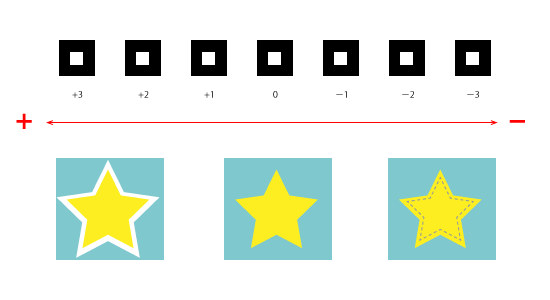
- Introduza o valor de correção Tamanho.Selecione o valor no padrão de teste impresso que representa o menor desalinhamento entre A (a linha preta) e B (a linha da cor directa). Introduza o valor Correção do tamanho registado no padrão de teste.
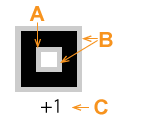
A Linha preta (linha de referência)
B Linha de cor directa
C Valor de correção
IMPORTANTE Os valores de correção de padrão de teste são diferentes para cada grupo de dados. Defina os valores de correção para cada grupo de dados. - Clique em OK.